Jeśli wpiszesz użyj usługi OneDrive, aby utworzyć kopię zapasową biblioteki zdjęć, regularnie będziesz wysyłać e-mailem wspomnienia — zdjęcia i filmy z tego samego dnia w poprzednich latach. Oto, jak je wyłączyć w systemach Windows, Android, iPhone i iPad.
Chociaż te wspomnienia wydają się dobrym pomysłem, mogą zaśmiecać skrzynkę odbiorczą, odwracać uwagę, a nawet przywoływać złe wspomnienia. Pomijając e-maile, będziesz także otrzymywać powiadomienia na komputerze stacjonarnym i urządzeniach mobilnych. Jeśli nie chcesz otrzymywać e-maili i powiadomień „W tym dniu” z OneDrive, możesz je łatwo wyłączyć.
Wyłącz wiadomości e-mail „Tego dnia” w usłudze OneDrive
Zamiast całkowicie rezygnować z subskrypcji wiadomości e-mail w usłudze OneDrive i potencjalnie tracić ważne wiadomości związane z kontem, możesz w szczególności poinstruować usługę udostępniania plików firmy Microsoft, aby przestała wysyłać Ci wiadomości „W tym dniu”. Aby to zrobić, musisz uzyskać dostęp do aplikacji internetowej OneDrive pod adresem OneDrive.com.
1. Odwiedź stronę OneDrive.com i zaloguj się na swoje konto Microsoft.
2. Wybierz ikonę Ustawienia w kształcie koła zębatego w prawym górnym rogu karty przeglądarki i wybierz Opcje .
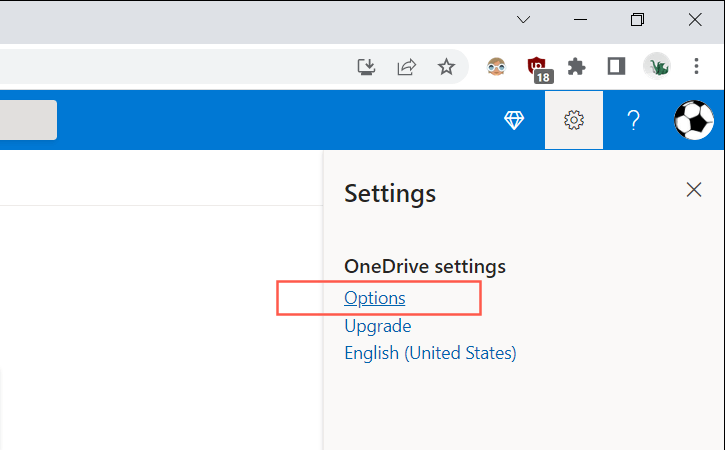
3. Wybierz Powiadomienia na pasku bocznym.
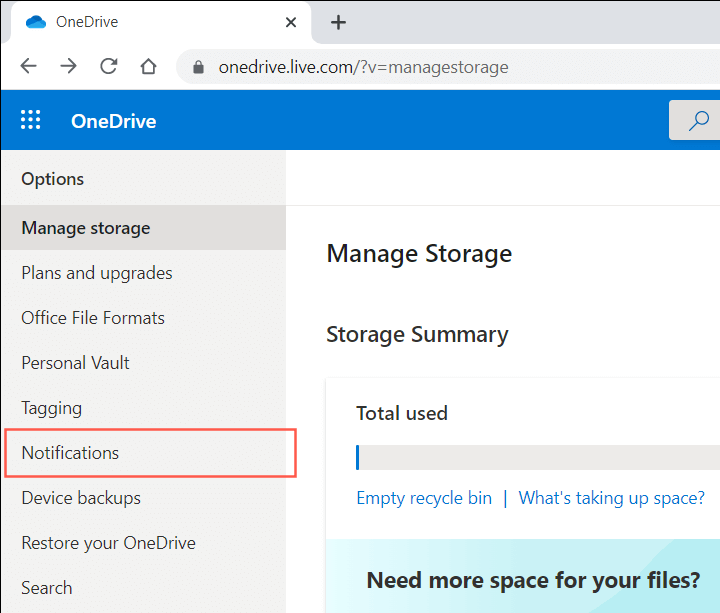
4. Wyczyść pole obok W tym dniu wspomnienia są dostępne .
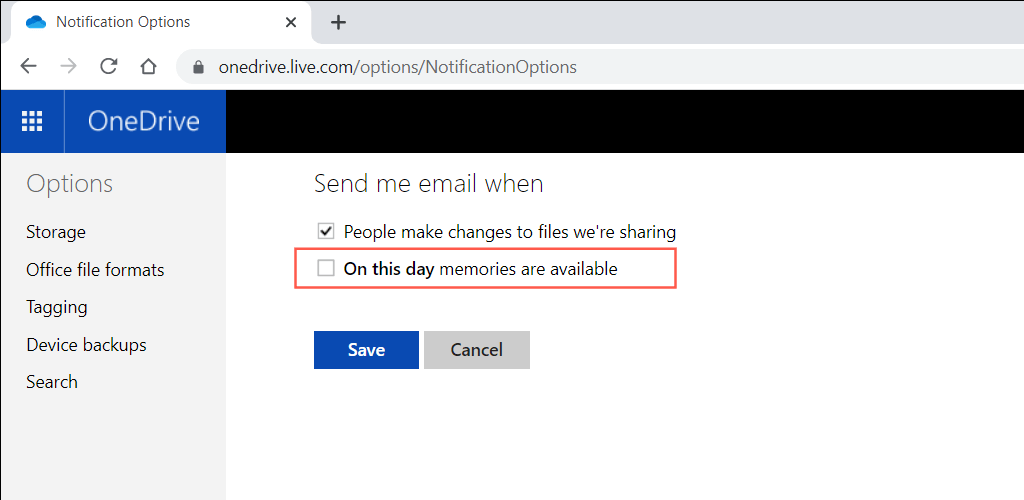
5. Wybierz Zapisz .
Uwaga : jeśli spróbujesz zalogować się do OneDrive.com na urządzeniu mobilnym, zamiast tego może automatycznie uruchomić się aplikacja OneDrive (jeśli ją masz zainstalowaną). Aby temu zapobiec, spróbuj zalogować się do witryny po przełączenie przeglądarki do trybu pulpitu.
Wyłącz powiadomienia „Tego dnia” w OneDrive na komputerze
Na komputerze zazwyczaj otrzymujesz powiadomienia „Tego dnia” od Aplikacja OneDrive dostarczana z preinstalowanym systemem Windows 11 i 10. Jeśli chcesz je wyłączyć, musisz wyłączyć określone ustawienie w preferencjach OneDrive. Jeżeli to nie przyniesie skutku, należy zmodyfikować odpowiedni klucz rejestru za pomocą Edytora rejestru.
Wyłącz powiadomienia „Tego dnia” w ustawieniach OneDrive
1. Wybierz ikonę OneDrive na pasku zadań (znajdującą się po prawej stronie paska zadań).
2. Wybierz ikonę Pomoc i ustawienia w kształcie koła zębatego. Następnie wybierz Ustawienia ..
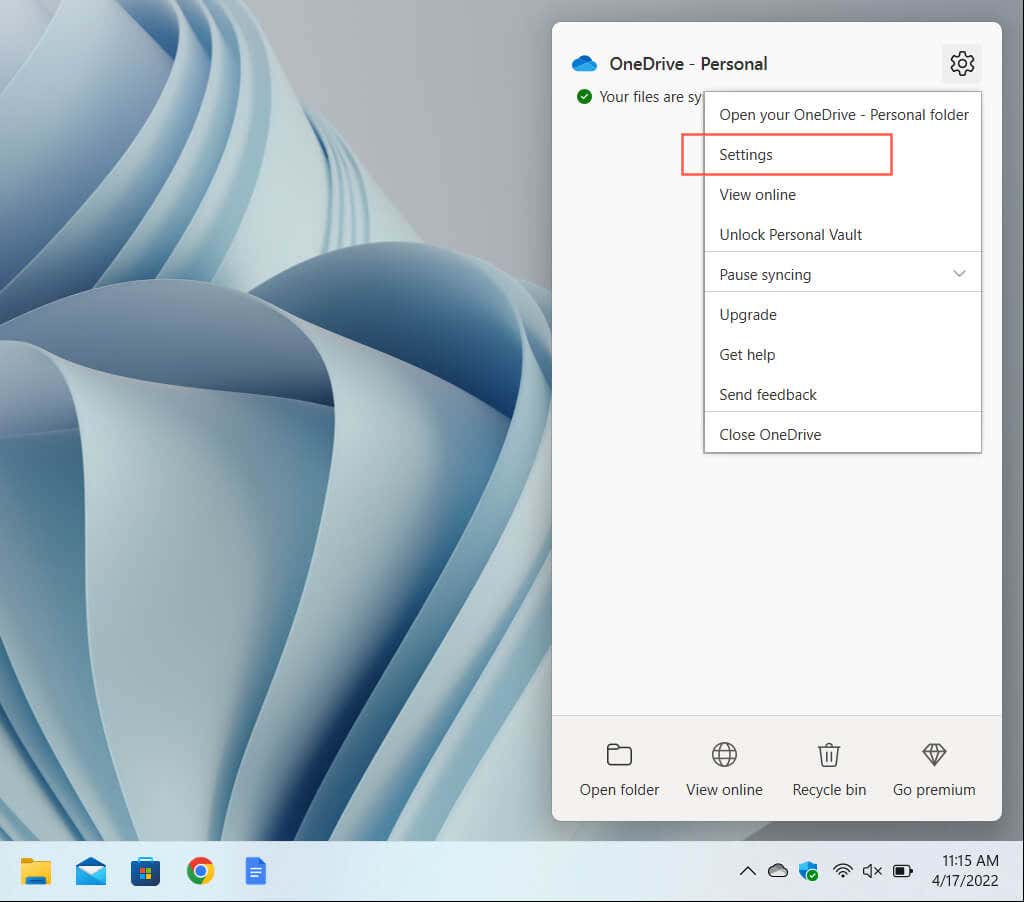
3. Przejdź na kartę Ustawienia .
4. Wyczyść pole wyboru obok opcji Kiedy OneDrive sugeruje nową kolekcję moich zdjęć i filmów .
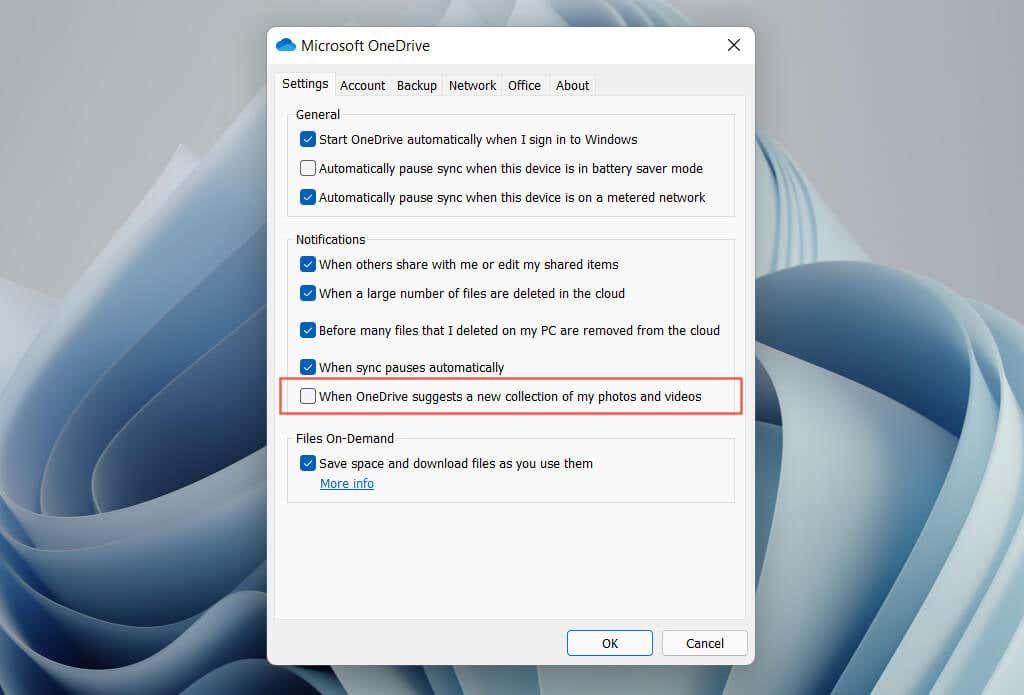
5. Wybierz OK .
Uwaga : w starszych wersjach OneDrive może być widoczna opcja oznaczona Zamiast tego, gdy dostępne są wspomnienia „Tego dnia” . Odznacz tę opcję, aby zatrzymać powiadomienia „W tym dniu”.
Wyłącz powiadomienia „Tego dnia” w rejestrze systemowym
1. Naciśnij Windows + R , aby otworzyć pole Uruchom .
2. Wpisz regedit i wybierz OK .
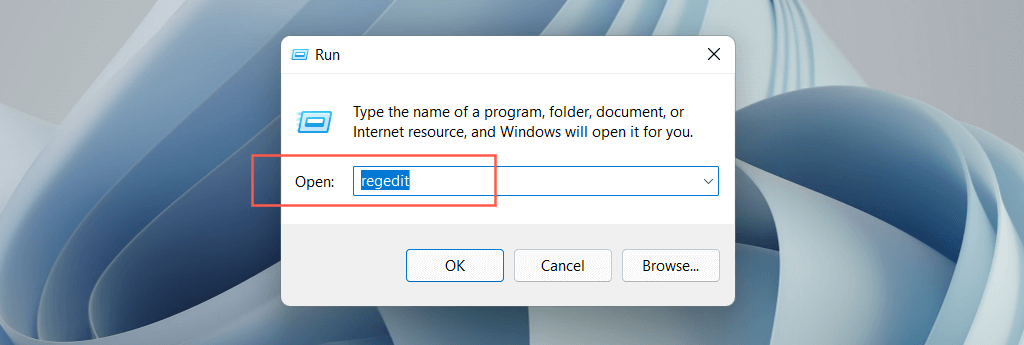
3. Skopiuj i wklej (lub wpisz) następującą ścieżkę w pasku adresu u góry okna Edytora rejestru i naciśnij Enter :
HKEY_CURRENT_USER\Software\Microsoft\OneDrive\Accounts\Personal
4. Wybierz folder Osobiste na pasku bocznym. Następnie kliknij dwukrotnie wpis rejestru OnThisDayPhotoNotificationDisabled po prawej stronie okna.
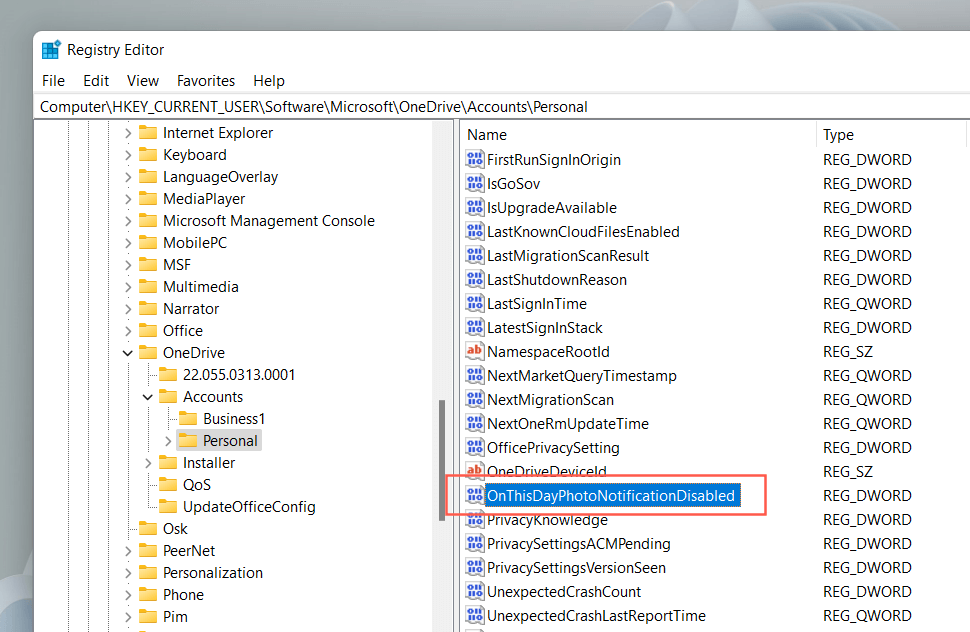
5. Wpisz szesnastkową wartość 1 i wybierz OK .
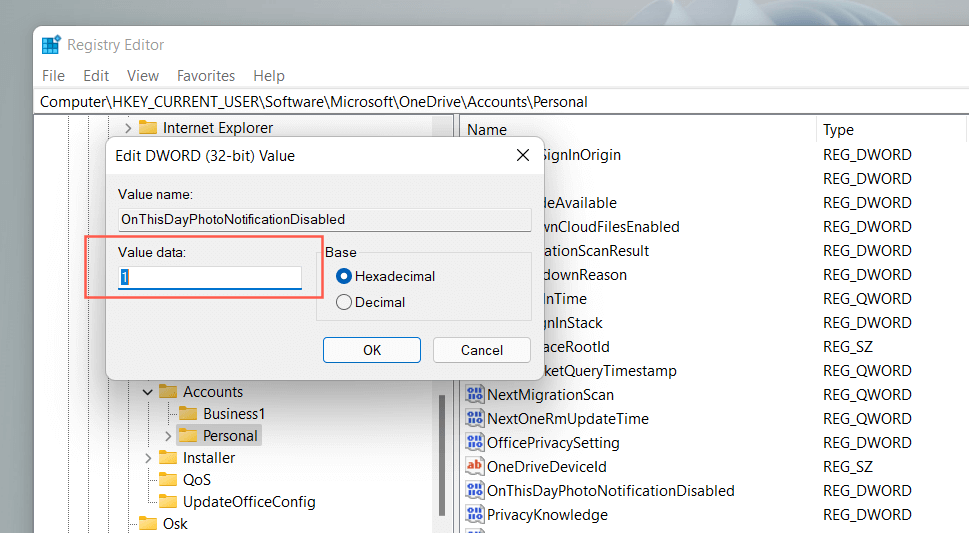
6. Zamknij okno Edytora rejestru i uruchom ponownie komputer.
Uwaga : jeśli brakuje wpisu rejestru w kroku 4 , kliknij prawym przyciskiem myszy Osobiste i wybierz Nowy >DWORD (32-bitowy) Wartość . Nadaj mu nazwę OnThisDayPhotoNotificationDisabled i zapisz z wartością szesnastkową wynoszącą 1 .
Wyłącz powiadomienia „Tego dnia” w usłudze OneDrive na urządzeniach mobilnych
Powiadomienia „Tego dnia” mogą pojawiać się także na smartfonach z systemem iOS i Android, ale możesz je wyłączyć bez wyłączania wszystkich powiadomień OneDrive, tak jak na komputerze. Pamiętaj, że proces ten różni się nieco w przypadku wersji aplikacji OneDrive na iOS i Androida.
Wyłącz powiadomienia „Tego dnia” w systemie iOS
1. Otwórz OneDrive i dotknij portretu profilu w lewym górnym rogu ekranu..
2. Kliknij Ustawienia .
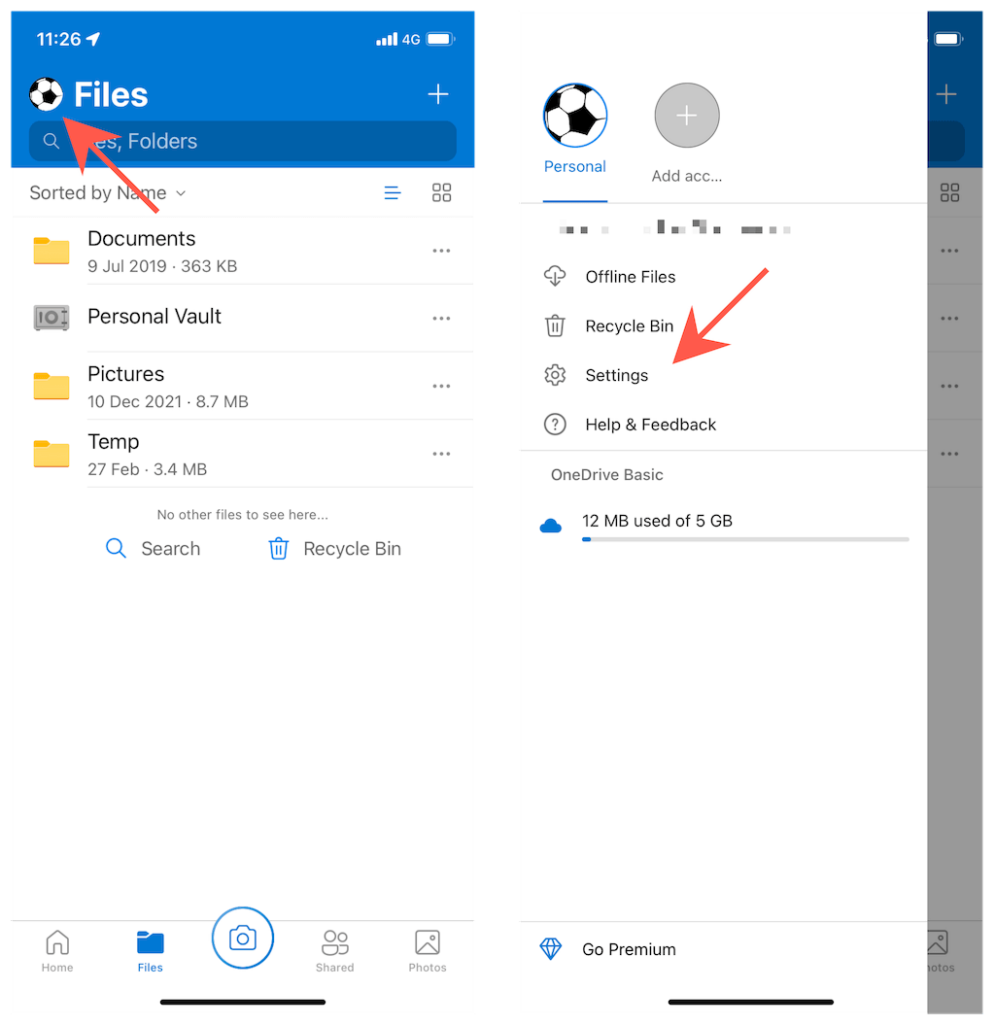
3. Kliknij Powiadomienia .
4. Wyłącz przełączniki obok opcji OneDrive tworzy dla mnie album ze zdjęciami i Mam wspomnienia z tego dnia .
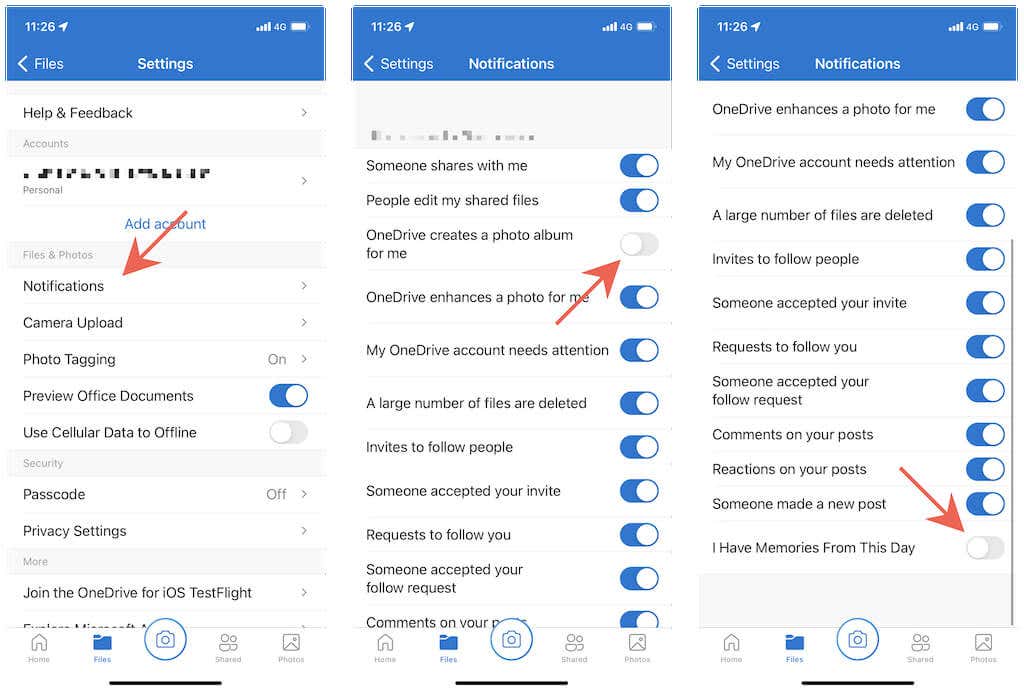
5. Zamknij ekran Ustawienia OneDrive.
Wyłącz powiadomienia „Tego dnia” na Androidzie
1. Otwórz aplikację OneDrive i przejdź na kartę Ja .
2. Kliknij Ustawienia .
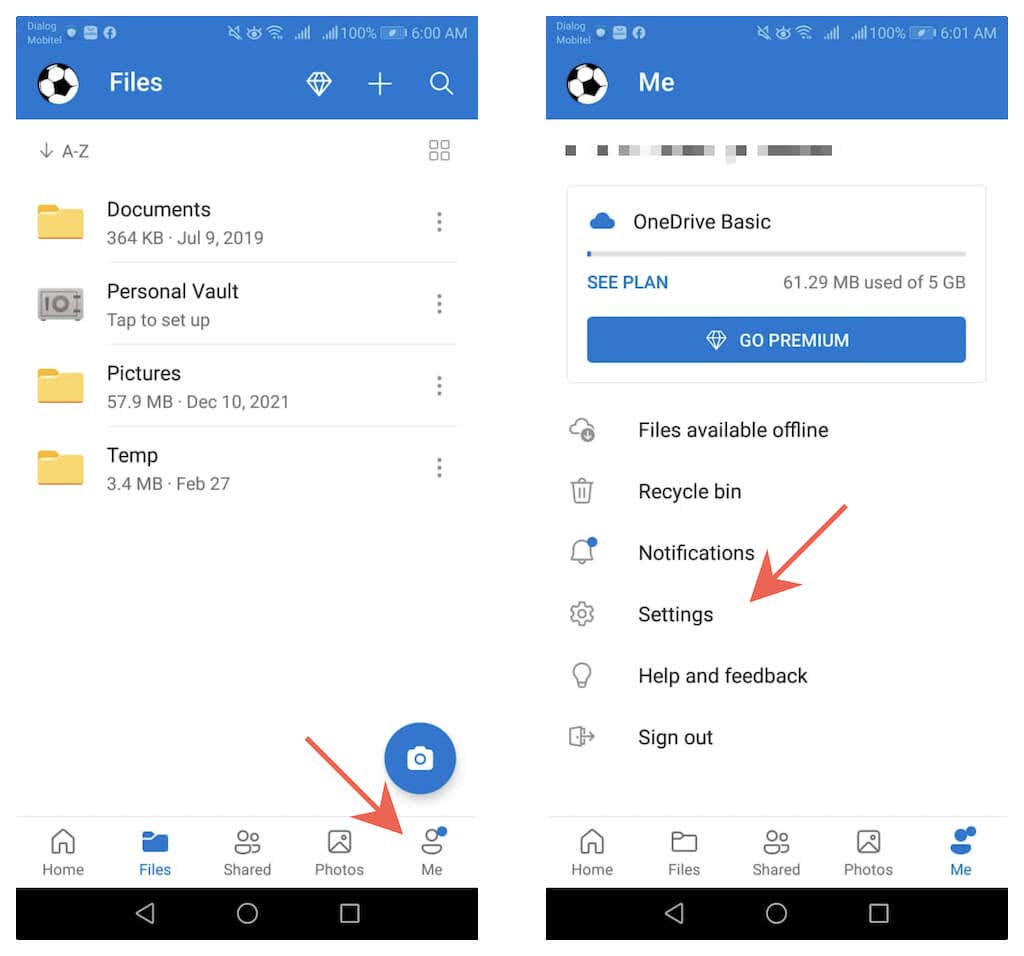
3. Kliknij Osobiste
4. Wyłącz przełączniki obok Mam wspomnienia z tego dnia , a OneDrive utworzy dla mnie album ze zdjęciami .
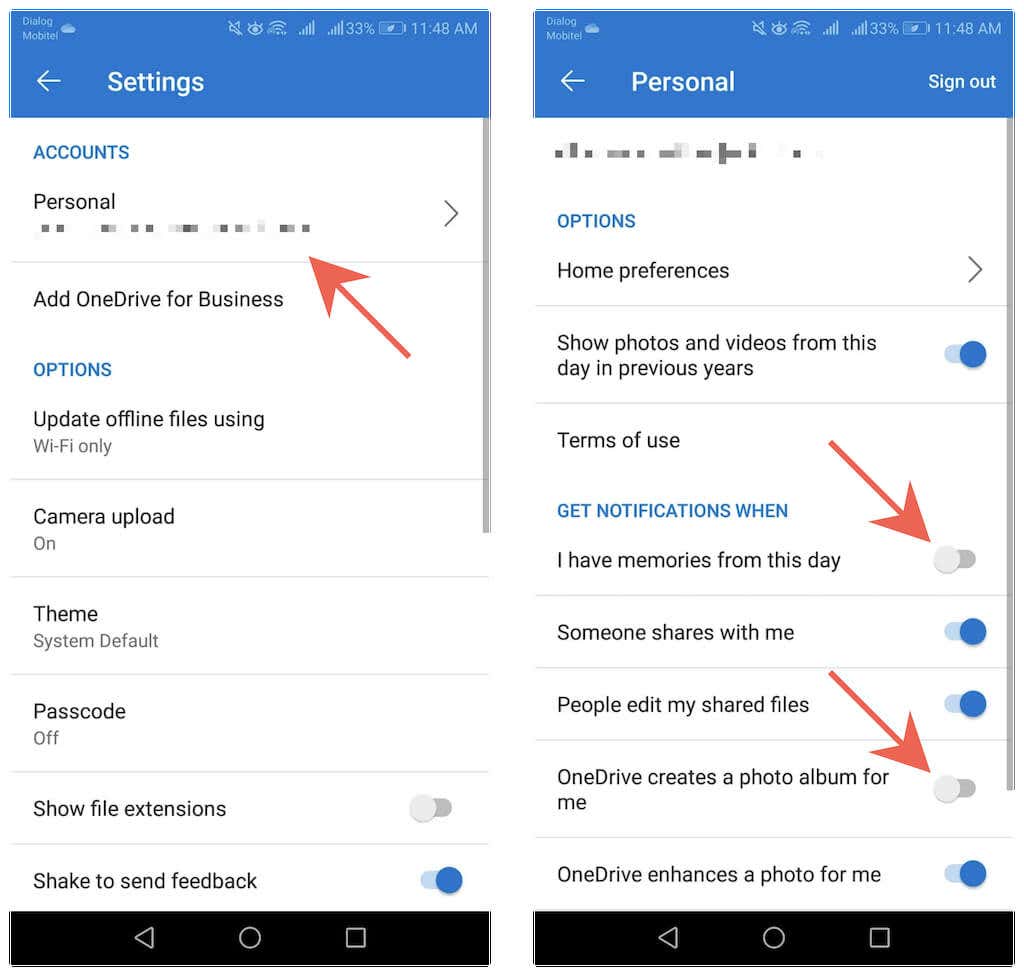
5. Zamknij ekran Ustawienia OneDrive.
Zablokuj swoje wspomnienia
E-maile „Tego dnia” w usłudze OneDrive można szybko i łatwo wyłączyć. Nie zapomnij jednak o tym policzyć, blokując również powiadomienia „W tym dniu”. Jeśli zaczniesz tracić dzienną dawkę wspomnień z OneDrive, możesz równie szybko je ponownie włączyć.
.